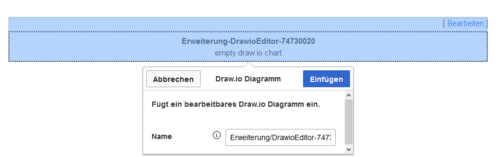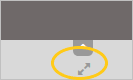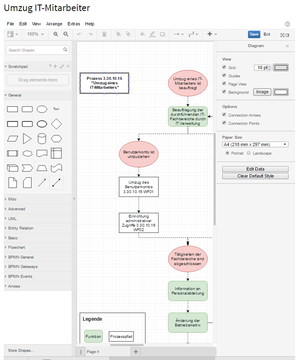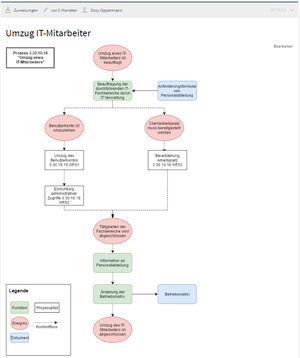Drawio
-
- vor 5 Jahren zuletzt von Bookmanager bearbeitet
-
-
- Keine Statusinformation
draw.io bietet umfangreiche Zeichenmöglichkeiten für Prozessflussdiagramme, Infografiken und andere Visualisierungen auf einer Wikiseite. Beschreibende Grafiken wie Prozessketten oder Entscheidungsbäume können direkt auf einer Wikiseite erstellt werden.
Inhaltsverzeichnis
Ein Diagramm erstellen[Quelltext bearbeiten]
So fügen Sie ein Diagramm mit VisualEditor ein:
- Erstellen oder wählen Sie eine Seite, auf der Sie eine Zeichnung einfügen möchten.
- Wählen Sie Einfügen > Magisches Wort im visuellen Editor.
- Wählen Sie das magische Wort drawio.
- Klicken Sie auf Fertig. Dies öffnet ein Dialogfeld. Geben Sie einen Namen für Ihre Zeichnung ein.
- Klicken Sie auf Einfügen.Hiermit wird das Tag
{{#draw.io:Name_des_Flussdiagramms}}in Ihren Quellcode eingefügt. - Speichern Sie die Seite.
- Klicken Sie auf Bearbeiten, um den draw.io-Editor zu öffnen. Um die Arbeitsfläche zu vergrößern, wechseln Sie optional über die Kopfleiste in den Vollbildmodus.
- Klicken Sie in draw.io auf Speichern, um Ihre Zeichnung zu speichern.
- Klicken Sie in draw.io auf Beenden, um den draw.io-Editor zu schließen.
Ein Diagramm bearbeiten[Quelltext bearbeiten]
Ein bestehendes Diagramm kann jederzeit abgeändert werden. Klicken Sie hierzu auf den Bearbeiten-Link oberhalb des Diagramms im Lesemodus der Seite.
Verwenden von draw.io mit Imagemaps[Quelltext bearbeiten]
draw.io erstellt eine versionierte PNG-Datei im Namensraum File. Dies bedeutet, dass jede Änderung des Flussdiagramms, die durch Speichern abgeschlossen wurde, eine neue, aktualisierte Version dieser PNG-Datei erzeugt. Sie können diese Datei jetzt auf einer anderen Seite in Ihr Wiki integrieren oder eine Image-Map erstellen.
Hinweis: Es ist nicht möglich, ImageMapEdit zusammen mit dem Drawio-Tag auf derselben Seite zu verwenden, sodass Sie hierfür separate Seiten erstellen müssen.